Google Chrome è in attesa di cache - Cosa devo fare!?
A volte potresti riscontrare questo problema sul tuo browser Google Chrome su Windows , dove lo stato della connessione continua a dire In attesa di cache (Waiting for cache ) nella parte inferiore sinistra del browser web nella barra di stato(Status bar) . Se affronti questo problema, ecco come sbarazzarti di questo fastidioso problema tecnico con metodi molto semplici.
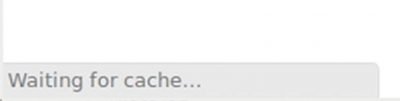
Il browser Chrome(Chrome) è in attesa di cache...
Ci possono essere diverse cause per questo problema. Il profilo del browser o i file della cache potrebbero essere danneggiati, l' SSD è occupato o i file sono frammentati. Ecco cosa puoi fare:
- Cancella file temporanei Internet(Temporary Internet) , cookie(Cookies) e cache di Chrome
- Disabilita la scrittura dei file della cache sull'SSD(SSD) .
- Ricrea un nuovo profilo utente(User Profile) per Google Chrome .
- Ripristina e reinstalla Google Chrome.
1] Svuota la cache di Chrome
Prima(First) di tutto, cancella i file temporanei di Internet(Temporary Internet) , cookie(Cookies) e altri file cache di (Cache)Chrome e verifica se questo aiuta.
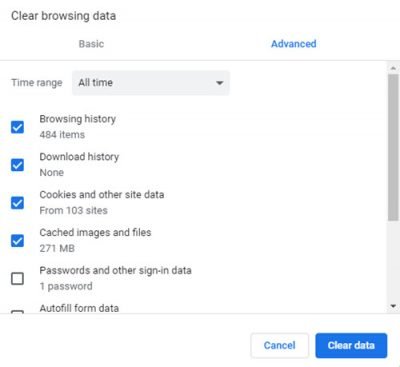
Per fare ciò, apri Chrome, premi Ctrl+Shift+Del ed elimina tutti i file della cache.
Riavvia Chrome e guarda.
2] Disabilita(Disable) la scrittura dei file della cache sull'SSD(SSD)
È necessario disabilitare la scrittura dei file della cache sull'SSD per interrompere la dipendenza del browser dall'SSD(SSD) per raccogliere tutti i file della cache.
3] Ricrea(Recreate) un nuovo profilo utente(User Profile) per Google Chrome
Elimina(Kill) ogni singolo processo per Google Chrome dal Task Manager .

Quindi, vai alla seguente posizione in Explorer-
C:\Users\<Your Username>\AppData\Local\Google\Chrome\User Data\Default
Premi CTRL + A sulla tastiera per selezionare tutti i file all'interno della posizione sopra menzionata.
Quindi premi Shift + Delete per eliminare definitivamente tutti questi file selezionati.
Ora apri Google Chrome e crea un nuovo profilo utente(User Profile) , quindi controlla finalmente se il tuo problema è stato risolto.
4] Ripristina o reinstalla Google Chrome
Per ripristinare il browser Chrome(reset Chrome browser) , assicurati che Google Chrome non sia in esecuzione da nessuna parte in background utilizzando Task Manager .
Ora, premi le combinazioni WINKEY + R per aprire Esegui(Run) e quindi vai al seguente percorso,
%USERPROFILE%\AppData\Local\Google\Chrome\User Data
Ora, seleziona la cartella denominata Predefinita(Default) e premi le combinazioni di pulsanti Shift + Delete , quindi fai clic su Sì (Yes ) per la richiesta di conferma che ricevi.
Dopo aver eliminato la cartella Predefinita , apri (Default )Google Chrome e fai clic sul pulsante Menu indicato da tre punti verticali nell'angolo in alto a destra.
Quindi, fai clic su Impostazioni. (Settings. )Nella sezione Impostazioni(Settings) , scorri verso il basso e fai clic su Avanzate (Advanced ) per visualizzare le Impostazioni avanzate.
Ora scorri verso il basso fino al pulsante Ripristina le impostazioni alle impostazioni predefinite originali (Restore Settings to their original defaults ) e fai clic su di esso.
Questo ora ti darà un messaggio come questo-

Fai clic su Ripristina (Reset, ) e questo ripristinerà il tuo browser Google Chrome .
Ora controlla se il tuo problema è stato risolto o meno.
E se tutti i metodi sopra menzionati non funzionano correttamente, l'ultima e definitiva soluzione sarebbe reinstallare Google Chrome . Innanzitutto(First) , dovrai disinstallare completamente Google Chrome dal tuo computer. Questo dovrebbe includere anche tutte le cartelle rimanenti con dati di navigazione, dati utente, ecc. Ora assicurati di scaricare l'ultima versione di Google Chrome dal suo sito Web qui.
You are all set now!
Related posts
Google Chrome non risponde, Relaunch ora?
Come correggere gli errori File Download su Google Chrome browser
Come cambiare Default Print Settings in Google Chrome
Come Destroy Profile su Browser Close in Google Chrome
Anna Assistant è un perfetto voice assistant per Google Chrome
Regola il volume in Google Chrome tabs separatamente utilizzando Volume Master
Fix ERR_SSL_PROTOCOL_ERROR su Google Chrome
Come disabilitare o abilitare Dark Mode in Google Chrome su Windows 10
Lo Great Suspender sospenderà automaticamente linguette Google Chrome
Google Chrome per limitare gli abbonamenti della notifica push a 90 giorni
Google Chrome spedisce la funzione di acquisto online per effettuare ordini con un tocco
Come impedire agli utenti di installare estensioni in Google Chrome
Google Chrome non cancellerà Browsing History and Data
Come importare o esportare Google Chrome Segnalibri su un HTML file
Google Chrome Problemi e problemi con Windows 10
Come abilitare il nuovo Material Design UI per Google Chrome browser
Come disattivare la funzione di auto in Google Chrome di accesso
Error Code 105 ERR_NAME_NOT_RESOLVED in Google Chrome
Messaggio Fix ERR_CACHE_MISS error su Google Chrome
Come Create and Delete Profiles nel browser Web Google Chrome
